gifモザイクをかける方法【Windows/Mac/オンライン対応】
GIFは、オンラインでショート動画クリップやユーモラスな瞬間を共有する人気のある方法です。ただし、共有する前にプライバシーを保護したり、不適切なコンテンツを検閲したりするために、GIFを編集したい場合があります。GIFの一部にモザイクを入れることは、元のGIFを保持しながらこれを実現する簡単な方法です。
この究極のガイドでは、デスクトップとモバイルの両方でGIFにモザイクを適用するための複数の方法を説明します。オンラインツール、Webアプリ、ソフトのいずれを使用する場合でも、GIF編集に必要なステップ、ツール、ヒントを解説します。また、選択した各GIFモザイク方法の長所と制限も学べます。
パート1.なぜGIFの一部にモザイクを入れる必要があるのか
GIFは、ソーシャルメディア、メッセージングアプリ、ブログ、Webサイトでショートビデオクリップ、ミーム、リアクション、ユーモアを共有するために非常に人気があります。ファイルサイズが小さく、無限ループするアニメーションが特徴で、プラットフォームを越えて共有しやすいです。ただし、GIFの一部をぼかしたりピクセル化したりしてGIFを編集したい理由はいくつかあります:
- GIFに特定の人物、ナンバープレート、住所などが含まれている場合、プライバシーを保護するため。顔やテキストをぼかすことで、身元を明かすことなくアニメーションを保持できます。
- 公開して共有する前に、GIF内の裸、暴力、その他の不適切なコンテンツを検閲するため。戦略的なぼかしにより、不快なコンテンツの拡散を回避できます。
- パロディやジョークのため。GIFの一部をぼかすと、コンテンツがよりユーモラスまたは陽気になることがあります。例えば、話している人の口元をぼかす場合などです。
- 芸術的またはスタイル上の選択として。ぼかし効果を使用すると、シャープなアニメーションとのコントラストが生まれ、GIFの一部を視覚的な焦点にすることができます。
パート2. Windows と Mac で Photoshop を使ったGIFモザイク編集方法
WindowsまたはMacコンピュータでぼかし効果のあるGIF画像を作成したいですか?その場合は、Adobe Photoshopを使用することを検討できます。
- ステップ1: PhotoshopにGIFをインポートする
- ステップ2: スマートフィルター用に変換する
- ステップ3: ガウスぼかしを適用する
- ステップ4: レイヤーマスクを作成する
- ステップ5: レイヤーマスクを黒で描画する
- ステップ6: ロゴ/顔にぼかしを表示する
- ステップ7: フレームを平坦化する(オプション)
Photoshopを開き、「ファイル」>「インポート」>「ビデオフレームをレイヤーに変換」を選択します。GIFファイルを選択すると、各フレームが個別のレイヤーに配置された状態でGIFが開きます。
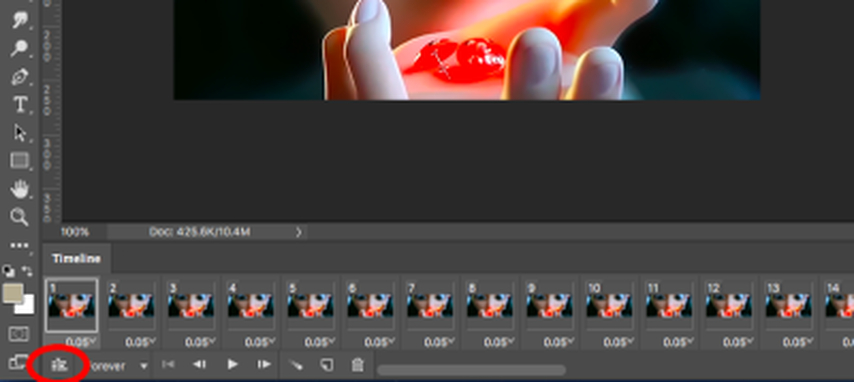
GIFのすべてのフレームレイヤーを選択した状態で、「フィルター」>「スマートフィルター用に変換」を選択します。これにより、すべてのフレームに一度にフィルターを適用できるようになります。
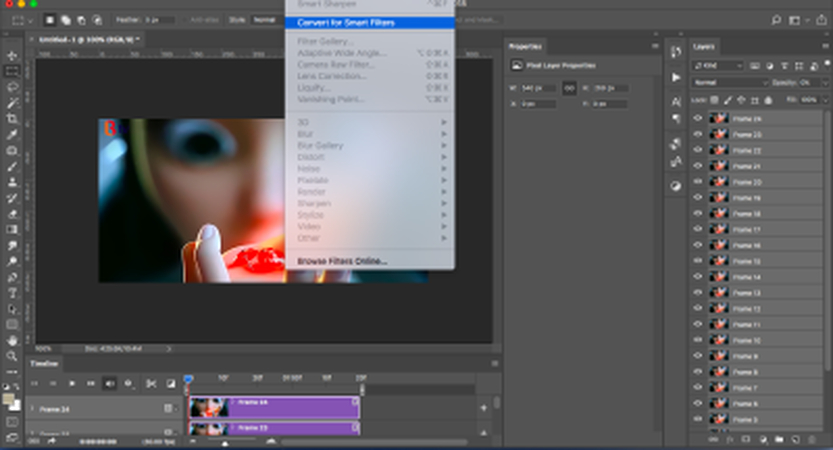
「フィルター」>「ぼかし」>「ガウスぼかし」を選択します。半径スライダーを調整してぼかしの強さを制御します。通常は2~5ピクセルが適切です。OKをクリックすると、すべてのフレームにぼかしが適用されます。
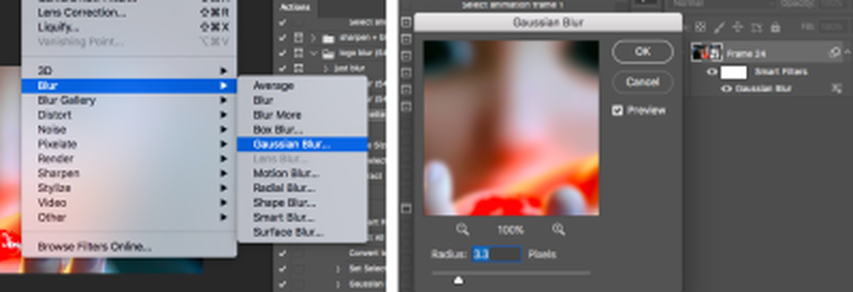
レイヤーパネルで「スマートフィルター」レイヤーの横にあるレイヤーマスクアイコンをクリックしてマスクを追加します。初期状態ではマスクは全て白になります。
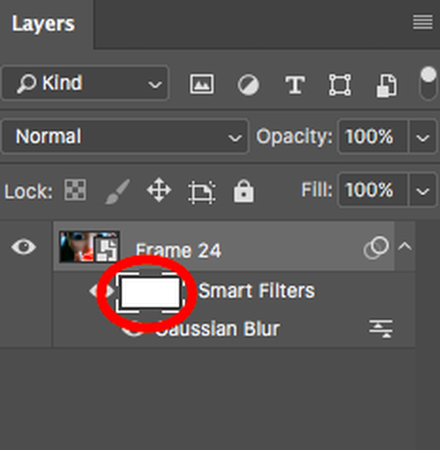
前景色を黒に設定します。硬度0%の大きなソフトブラシを使用して、レイヤーマスク全体に描画します。これによりぼかし効果が非表示になります。
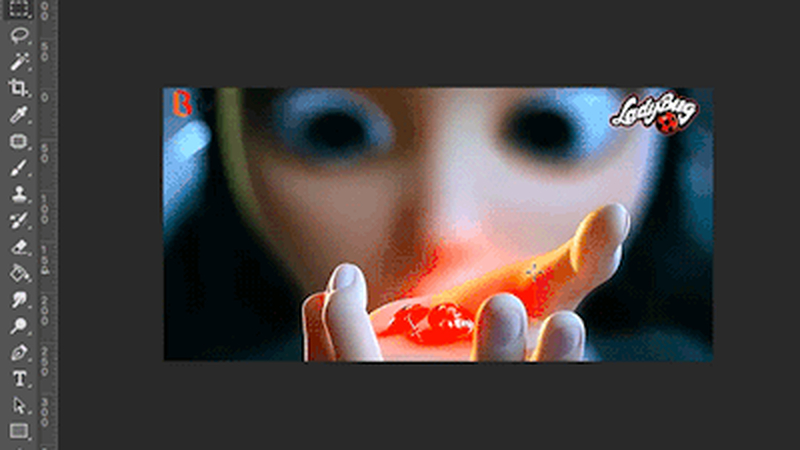
前景色を白に設定します。同じソフトブラシを使用して、各フレームでロゴ、顔などぼかしたいGIFの部分に描画します。これによりぼかしが表示されます。
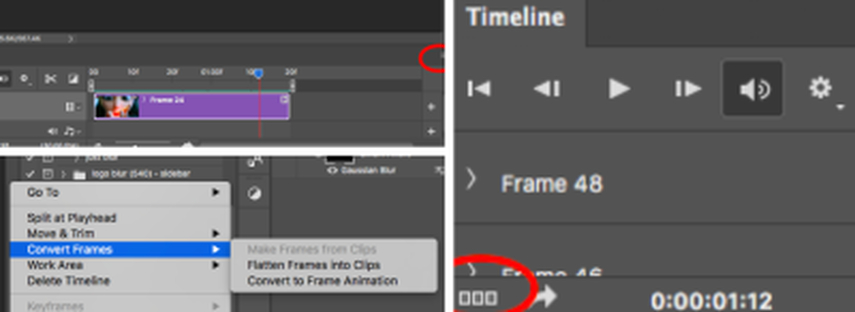
完了したら、タイムラインパネルの「フレームを変換」オプションを選択してフレームをクリップに平坦化します。その後、フレームアニメーションに戻します。これにより、ぼかし線のGIFを完成させることができます。最後にぼかし効果を適用したGIFを保存しましょう!

パート3. [無料]オンラインでGIFモザイクをかける・検閲する方法
1. Kapwingを使用してぼかし効果のある GIF を作成する
オンラインツールを使用してGIFファイルをぼかすのは簡単です。オンラインツールを探している場合は、Kapwingが検討する価値のある優れたオプションです。KapwingはユーザーフレンドリーなWebベースのツールで、数ステップでGIFの特定の部分をピクセル化またはぼかすことを簡単にします。以下に、このぼかし効果のGIFツールを使用した方法を説明します。
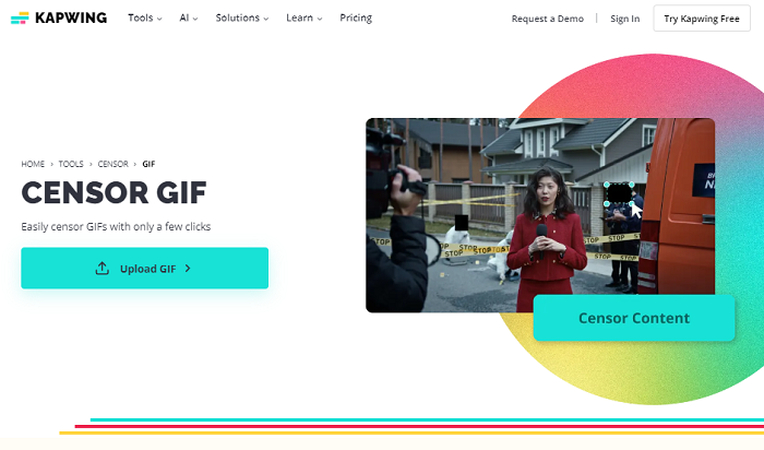
Kapwingを使用してGIFをぼかすステップバイステップガイド
- 1. GIFをアップロードする
KapwingのWebサイトにアクセスし、「編集を開始」をクリックします。デバイスから直接GIFをアップロードするか、GIFがオンラインでホストされている場合はリンクを貼り付けることができます。 - 2. ぼかしまたはピクセル化効果を適用する
GIFのアップロードが完了したら、編集ツールバーを使用してぼかしまたはピクセル化効果を追加します。検閲したいGIFの部分に効果をドラッグして配置できます。スライダーツールを使用して、ぼかしまたはピクセル化の強さを好みに合わせて調整します。 - 3. エクスポートして共有する
結果に満足したら、「エクスポート」をクリックします。KapwingがGIFを処理し、ダウンロードするか、ソーシャルメディア経由で共有するか、埋め込みリンクを使用することができます。
Kapwingの利点
- 無料でオンラインで利用可能
- ユーザーフレンドリーなインターフェース
- フレームごとの編集は不要
- GIFをぼかすためのカスタマイズ可能な効果
Kapwingの欠点
- 高度な編集機能は限定的
- 処理に時間がかかる場合がある
2. Online GIF Toolsを通じてGIFにぼかし効果を追加する
GIFにぼかし効果を追加するもう一つの便利な方法は、Online GIF Toolsを使用することです。これは無料のWebベースプラットフォームで、ユーザーが簡単にGIFを編集できます。機密性の高いコンテンツをぼかす必要がある場合でも、特定の要素を強調したい場合でも、Online GIF Toolsは直感的なインターフェースを提供し、複雑なソフトウェアのダウンロードを必要とせずに、数ステップでぼかし効果を適用できます。以下に手順を説明します。

Online GIF Toolsを使用してGIFをぼかすステップバイステップガイド
- 1. Online GIF Toolsのぼかし機能にアクセスする
Online GIF Tools-Blur GIFにアクセスし、「GIFをアップロード」をクリックして編集を開始します。デバイスからGIFをアップロードするか、編集ボックスにドラッグアンドドロップします。 - 2. ぼかし効果を適用する
GIFのアップロードが完了すると、スライダーを使用してぼかしの強さを調整するオプションが表示されます。スライダーをドラッグしてぼかしの強さを増減します。ぼかし効果はGIF全体に均一に適用されます。 - 3. ぼかし効果を適用したGIFをダウンロードする
ツールがぼかし効果を適用したGIFを生成し、デバイスに直接ダウンロードしてすぐに使用できます。
Online GIF Toolsの利点
- 完全に無料で利用可能
- ソフトウェアのインストールは不要
- 迅速かつ簡単
- 必要なだけオンラインでGIFをぼかすことができる
Online GIF Toolsの欠点
- カスタマイズオプションは限定的
- 部分的なぼかしは不可能
追加ヒント:WindowsとMacで簡単にGIFモザイクを追加方法
WindowsとMacの両方で簡単にGIFを検閲する方法を探している場合、HitPaw Univd (HitPaw Video Converter)は強力でユーザーフレンドリーなソリューションを提供します。このツールでは、AI技術を使用して顔をぼかすことができ、精度と効率を確保します。旅行ブログ、セキュリティビデオ、個人用録画の編集にかかわらず、HitPawは最小限の手間で機密情報を隠してプライバシーを保護するための合理化された方法を提供します。
HitPawを使用して動画の顔をぼかす方法
ステップ1: 編集タブからAI顔ぼかしを開く
HitPaw Univdを起動し、編集タブに移動して「AI顔ぼかし」を選択し、プロセスを開始します。
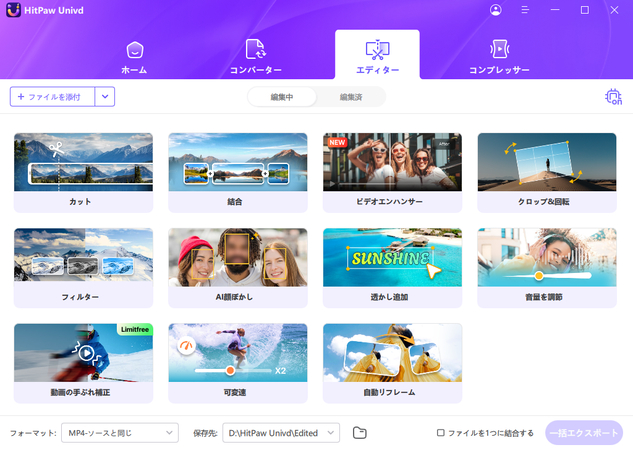
ステップ2: ぼかし効果を適用する動画ファイルを追加する
AI顔ぼかしのインターフェースで、「ファイルを追加」をクリックするか、ファイルをワークスペースに直接ドラッグアンドドロップして動画をアップロードします。
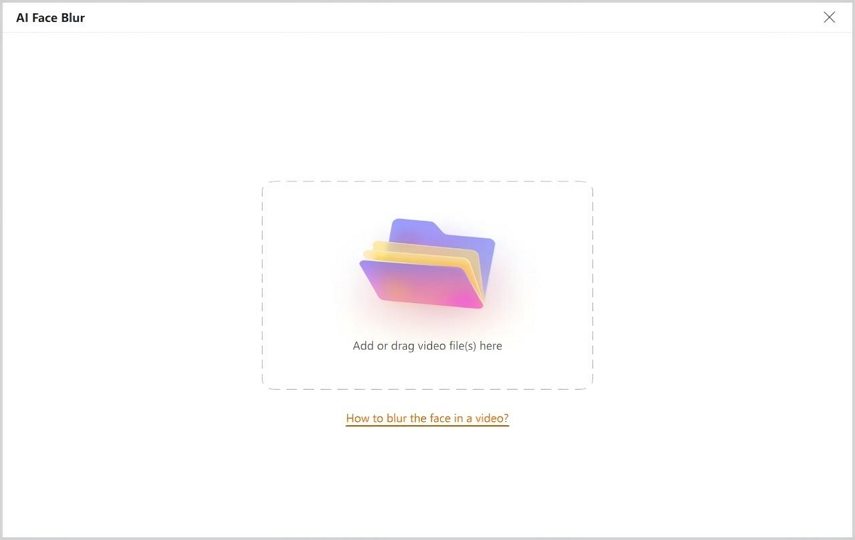
ステップ3: AI顔ぼかし機能を使用する
動画のインポートが完了すると、HitPawは自動的に動画を分析して顔を検出します。動画に複数の人物がいる場合、ソフトウェアは異なる番号でそれらをマークし、ぼかす顔を選択できるようにします。ぼかしの強さを0%~100%の間で調整し、リアルタイムで変更をプレビューします。
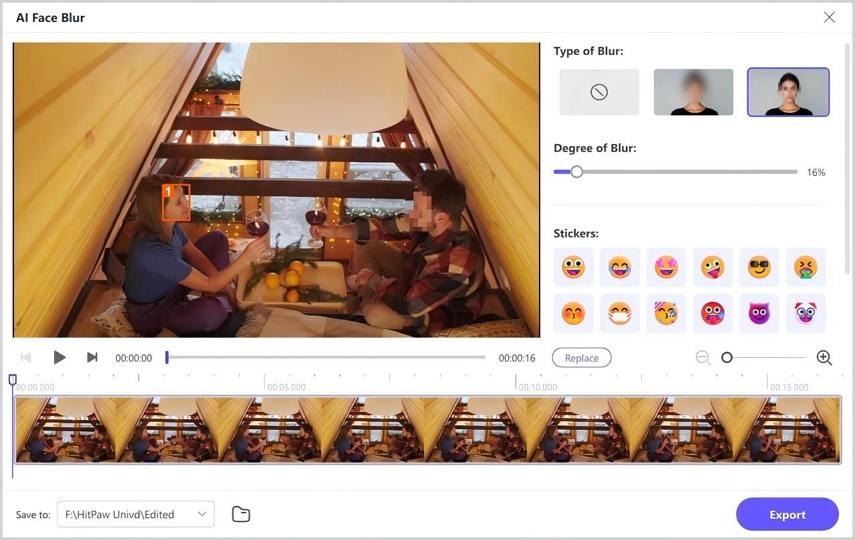
ステップ4: 動画にステッカーを追加する
HitPawでは顔を隠すためのステッカーも提供しています。ステッカーを選択すると、選択した顔の上に自動的に表示されます。必要に応じて、ステッカーを再度クリックすることで削除できます。
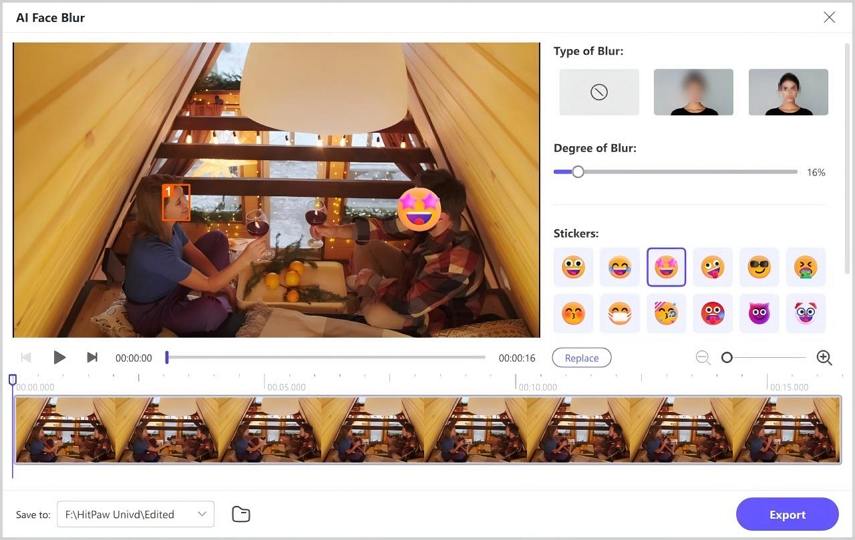
ステップ5: ぼかし効果を適用した動画をエクスポートする
ぼかし効果またはステッカーに満足したら、「エクスポート」をクリックして、顔をぼかした編集済み動画を保存します。
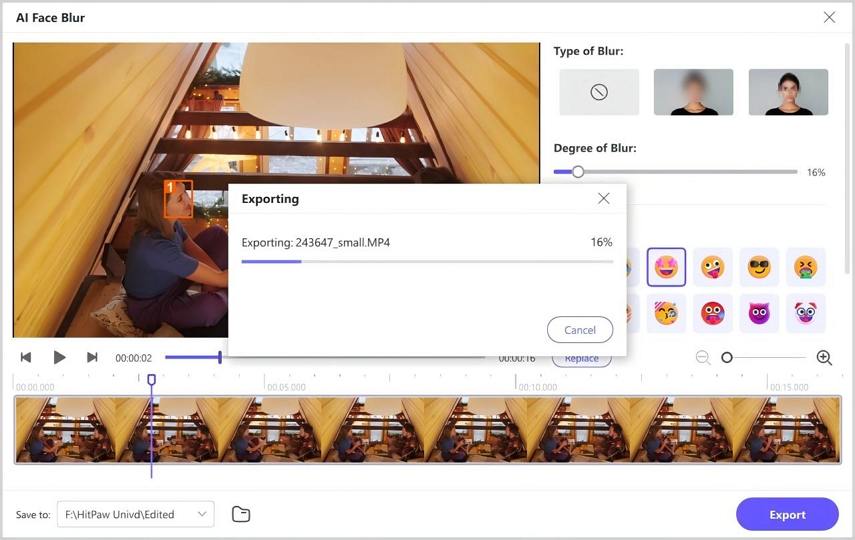
結論
HitPaw UnivdでGIFモザイクや動画の顔・機密情報を簡単にぼかします。AI顔検出、カスタムぼかし、直感的操作でGIF編集も手軽です。旅行ブログや家庭用動画を高品質に編集します。今すぐHitPaw Univdを試し、プライバシーを守りながらクリエイティブな動画を作成します!









この記事をシェアする:
「評価」をお選びください:
松井祐介
編集長
フリーランスとして5年以上働いています。新しいことや最新の知識を見つけたときは、いつも感動します。人生は無限だと思いますが、私はその無限を知りません。
すべての記事を表示コメントを書く
製品また記事に関するコメントを書きましょう。